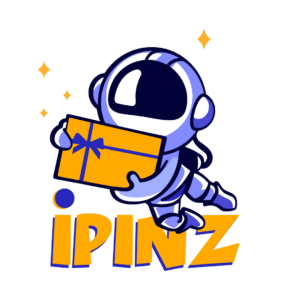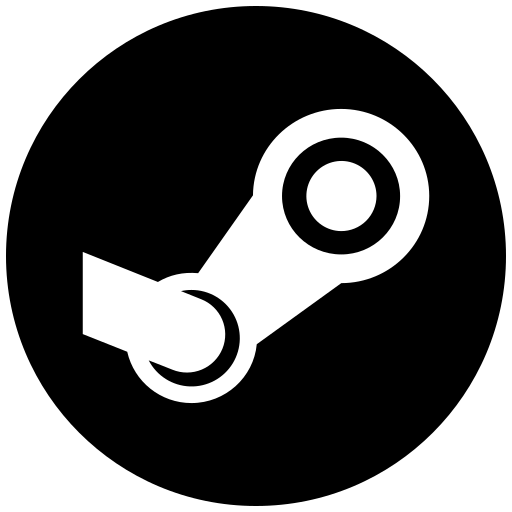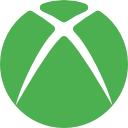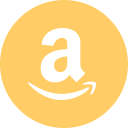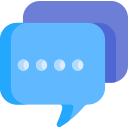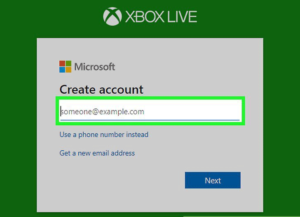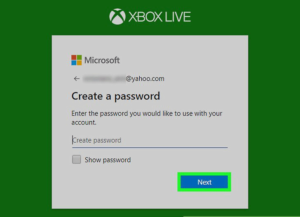شرکت مایکروسافت یکی از کنسول های بازی قدرتمند برای پخش بازی های ویدئویی یعنی همان Xbox را در سال 2001 وارد بازار کرد. این کنسول ابتدا در آمریکای شمالی، پس از آن در سال 2002 در ژاپن، استرالیا و اروپا وارد بازار شد. با ورود کنسول های ایکس باکس در کنار پلی استیشن 2، دریم کست سگا، نینتندو و گیم کیوب، نسل ششم بازی های ویدئویی شکل گرفتند. اگر از افراد علاقه مند به بازی های ویدئویی هستید و کنسول های Xbox را تهیه کرده اید برای آموزش ساخت و استفاده اکانت ایکس باکس همراه ما باشید.
کنسول های ایکس باکس خدمات و سرویس های متنوعی دارد مثل: به روزرسانی سیستم عامل، استفاده از بازی های آنلاین، سرویس پرطرفدار گیم پس و خرید دیجیتالی از فروشگاه. برای استفاده از این سرویس ها باید از اکانت Xbox یا به صورت کلی اکانت مایکروسافت را روی کنسول خود استفاده کنید.
یک نکته مهم برای ساخت اکانت ایکس باکس
پیش از اینکه به آموزش ساخت و استفاده اکانت ایکس باکس بپردازیم جالب است بدانید که با ساخت اکانت مایکروسافت مثل سرویس جیمیل گوگل می توانید از همه سرویس هایی که محصول Microsoft است (مانند Windows، Office، Skype و MSN) استفاده کنید. به این ترتیب اگر از قبل یک حساب مایکروسافت دارید می توانید با وارد کردن همان آدرس ایمیل برای ساخت و ورود به اکانت Xbox استفاده کنید.
برای ایجاد حساب کاربری ایکس باکس باید دقت کنید کشور آمریکا را در مرحله تعیین Country، انتخاب کنید. چون آی پی کاربران ایران در سرویس ایکس باکس از طرف مایکروسافت تحریم شده است با این کار IP شما تغییر می کند.
مراحل تغییر IP روی کنسول های ایکس باکس پیچیدگی های خاص خود را دارد به همین خاطر میخواهیم مراحل ساخت اکانت ایکس باکس با لپ تاپ یا کامپیوتر را آموزش دهیم. با این روش همه کاربران می توانند ساخت حساب کاربری ایکس باکس را به راحتی انجام دهند.
مراحل ساخت حساب کاربری ایکس باکس
برای ایجاد اکانت Xbox اول از همه باید وارد سایت ایکس باکس شوید و گزینه Sign in را در بالای صفحه انتخاب کنید. در ادامه مراحل زیر را برای ساخت حساب کاربری خود انجام دهید:
- وارد کردن آدرس ایمیل: در پنجره ای که باز می شود گزینه Get a New email Address را انتخاب کنید.
- انتخاب نام کاربری: در ادامه باید یک اسم کاربری یا Username برای اکانت Xbox یا مایکروسافت خود مشخص کنید. اگر اسم انتخابی شما تکراری باشد، با یک اخطار قرمز مشخص می شود و باید نام دیگری را وارد کنید. بعد از این باید یکی از دامنه های Outlook.com یا Hotmail.com را که مربوط به مایکروسافت است انتخاب کنید.(از لحاظ عملکرد این دو هیچ فرقی با همدیگر ندارند) برای رفتن به مرحله بعدی گزینه Next را انتخاب کنید.
- وارد کردن رمز عبور: در این قسمت باید یک پسورد برای اکانت Xbox خود انتخاب کنید. دقت کنید که در این مرحله برای حفظ امنیت حساب ایکس باکس خود رمزی را وارد کنید که ترکیبی از حروف کوچک و بزرگ، اعداد و علائم روی صفحه کلید باشند. با انتخاب تیک Show Password می توانید رمز انتخابی خود را چک کنید و سپس روی Next کلیک کنید.
- ورود اطلاعات شخصی: این بخش مربوط به وارد کردن اسم و فامیل شما است که پس از ایجاد حساب Xbox و در بخش تنظیمات قابل ویرایش است.
- انتخاب Country/Region: این مرحله همان جایی است که باید کشور خود را روی United States تنظیم کنید تا IP شما تغییر کند. برای وارد کردن تاریخ تولد دقت کنید به گونه ای وارد کنید که سن شما بالای 18 سال شود تا برای ساخت اکانت یا خرید از فروشگاه Xbox محدودیتی برایتان ایجاد نشود. در مرحله بعد صفحه احراز هویت باز می شود که با نوشتن اعداد و حروف به درستی از این مرحله عبور می کنید.
روش استفاده از اکانت ایکس باکس
بعد از انجام مراحل ساخت اکانت به سادگی می توانید با وارد کردن کد گیفت کارت های خریداری شده حساب خود را شارژ کنید. دقت داشته باشید اولین دفعه ای که کد را وارد می کنید از شما آدرس محل سکونت و کد پستی تان خواسته می شود. برای وارد کردن آدرس از آنجایی که کشور آمریکا را انتخاب کرده بودید باید متناسب با آن منطقه آدرس را وارد کنید تا مالیاتی به شما تعلق نگیرد.
برای وارد کردن آدرس بعد از ورود به سایت ایکس باکس با کلیک روی عکس خود گزینه Microsoft Account را انتخاب کنید. از تب Payment گزینه Address Book و بعد Add New Address را انتخاب کنید.
در صفحه ای که باز می شود اطلاعات خواسته شده شامل آدرس، کد پستی و شماره تلفن را وارد کنید. به این ترتیب مالیات اضافه ای به شما تعلق نمی گیرد.
امیدواریم آموزش ساخت و استفاده اکانت ایکس باکس برای شما مفید باشد. در صورتی که سوالی در این باره داشتید می توانید با ما در ارتباط باشید.